Với sự phát triển của học tập trực tuyến, việc sử dụng Zoom trên tivi Samsung là lựa chọn phổ biến của nhiều phụ huynh, giáo viên và học sinh. Điều này giúp tạo ra một trải nghiệm học tập tốt hơn với hình ảnh sắc nét và âm thanh chất lượng trên màn hình lớn. Cùng Trung Tâm Bảo Hành Tivi Samsung theo dõi bài viết sau đây để biết thêm chi tiết nhé!
1. Cách học Zoom trên Tivi thông qua kết nối không dây
Sử dụng AirPlay với Apple TV hoặc TV hỗ trợ AirPlay
Một trong những cách dễ nhất nếu bạn có iPhone, iPad hoặc Mac là sử dụng AirPlay và Apple TV hoặc những Tivi có hỗ trợ AirPlay. Điều này sẽ cho phép bạn phản chiếu màn hình của mình trên TV thông qua Apple TV. Hầu hết các Tivi thông minh đời mới vài năm gần đây đều có hỗ trợ AirPlay để bạn sử dụng tính năng này.
Đối với thiết bị iOS:
Bước 1: Như mọi khi với các thiết bị của Apple, hãy đảm bảo phần mềm được cập nhật trên cả iOS hoặc thiết bị cũng như Apple TV.
Bước 2: Đảm bảo rằng thiết bị iOS của bạn được kết nối với cùng một mạng Wi-Fi với Tivi, nếu không tính năng này sẽ không hoạt động.
Bước 3: Mở trung tâm cài đặt
Bước 4: Nhấn vào Screen Mirroring (biểu tượng hai hình chữ nhật chồng lên nhau)
Bước 5: Nhấn vào tên Tivi của bạn xuất hiện trong danh sách. Màn hình của bạn sau đó sẽ phản chiếu với Apple TV.
Bước 6: Mở Zoom và thực hiện cuộc gọi.
》》Xem thêm: Cách kết nối Tivi Samsung với truyền hình cap đơn giản
Phản chiếu màn hình của bạn bằng Chromecast
Có hai dạng Chromecast, nhiều Tivi đời mới và Android Tivi Box hỗ trợ sẵn tính năng Chromecast. Dạng thứ hai là bạn sẽ dùng một thiết bị Chromecast với đầu cắm HDMI cắm trực tiếp lên TV. Để sử dụng tính năng Chromecast bạn cần thực hiện theo các bước:
Bước 1: Đảm bảo rằng điện thoại của bạn được kết nối với cùng một mạng Wi-Fi với Chromecast.
Bước 2: Tìm tùy chọn Device connection (Kết nối thiết bị) trên điện thoại của bạn, quét các thiết bị để chia sẻ.
Bước 3: Nhấn vào Chromecast của bạn và màn hình của điện thoại sẽ xuất hiện trên TV của bạn.
Mở Zoom như bình thường trên điện thoại, xoay ngang sẽ cho bạn góc nhìn đẹp nhất.
Trên máy tính, trong trình duyệt Chrome hãy ấn vào ba dấu chấm ở góc trên bên phải, tìm tùy chọn “Cast…”, nếu có một TV đang trong cùng một mạng WiFi với bạn thì thiết bị đó sẽ xuất hiện trên màn hình cho phép bạn kết nối và truyền hình ảnh giúp bạn học Zoom trên Tivi.
Kết nối qua HDMI
Kết nối qua cáp có nghĩa là bạn không phải lo lắng về việc giảm tín hiệu không dây, do đó có thể ổn định hơn. Nếu bạn có cổng HDMI trên máy tính xách tay, hãy cắm vào đó và cắm vào TV của bạn và chuyển Input trên TV sang HDMI.
Nếu không có HDMI nhưng bạn có USB-C, bạn có thể sử dụng cổng này để thay thế. Bạn sẽ cần một dongle để kết nối với cáp HDMI đi vào TV của mình, nhưng bạn sẽ cần kiểm tra khả năng tương thích. Không phải điện thoại dùng USB-C nào cũng hỗ trợ xuất màn hình.
2. Cách kết nối Zoom với Tivi Samsung
Hầu hết Smart TV của Samsung đều hỗ trợ tính năng screen mirroring (phản chiếu màn hình). Tính năng này hoạt động với hầu hết các smartphone lẫn máy tính, tuy nhiên nó sẽ hoạt động tốt nhất với các điện thoại Samsung của hãng. Nếu đang sử dụng một chiếc điện thoại Samsung thì tính năng đó là Smart View. Để kết nối điện thoại với Tivi Samsung bạn thực hiện như sau:
Bước 1. Vuốt từ màn hình xuống để mở bảng Truy cập nhanh > chạm vào biểu tượng Smart View.
Bước 2. Chọn TV của bạn từ danh sách các thiết bị khả dụng (tùy thuộc vào TV, bạn có thể cần nhập mã PIN).
Bước 3. Chọn Bắt đầu ngay khi có thông báo hỏi 'Bắt đầu truyền với Smart View?'
Trên bài viết là toàn bộ những cách kết nối zoom với Tivi Samsung để thỏa thích học qua màn hình rộng lơn. Hy vọng những thông tin này hữu ích và giúp bạn kết nối thành công!





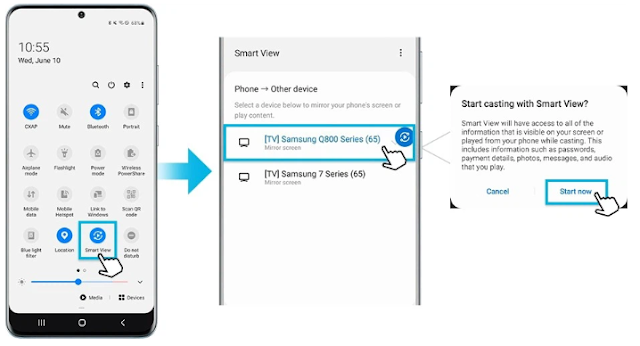

Có 0 nhận xét Đăng nhận xét